[Çözüldü] iTunes’u Düzeltmek İçin 6 Çözüm, iPhone’u Yedeklemiyor
Temel olarak, iTunes’un tüm şaşırtıcı özellikleri ve uygulamaları ile birlikte bilgilerimizi bilgisayarlarımızda güvenli bir şekilde saklama kolaylığı sağlayan harika bir uygulama olduğunun farkındayız. Ancak, iPhone’unuz iTunes’a yedekleme yapmadığında gerçekten sinir bozucu olabilir. Bu yazımızda dosyalarınızı kolayca yedekleyebileceğiniz yaklaşık 6 güvenilir teknik getirdik. Bu çözümler ve nasıl uygulanabilecekleri hakkında daha fazla bilgi edinmek için okumaya devam edin.

Bölüm 1: iTunes Won’u Düzeltmenin 6 Yöntemi
Aşağıda bahsettiğimiz yöntemler oldukça popüler ve güvenilirdir ve çoğu zaman bu hilelerin çalışmasına dair iyi geri bildirimler duyarız. Bu nedenle, iTunes’unuz iPhone’u yedeklemiyorsa, adımları izleyin ve gitmeye hazırsınız.
Yöntem 1: Bilgisayarınızı ve iPhone’unuzu Yeniden Başlatın
Kolaydır ve çoğu zaman işe yarar. Yedeklemenin gerçekleşmesini kısıtlayan veya durduran basit bir yazılım sorunu olabilir. Bu durumda, her iki cihazı da yeniden başlatın ve sorunun devam edip etmediğini kontrol edin. Varsa, bir sonraki yönteme geçin.
İPhone’unuzu yeniden başlatın
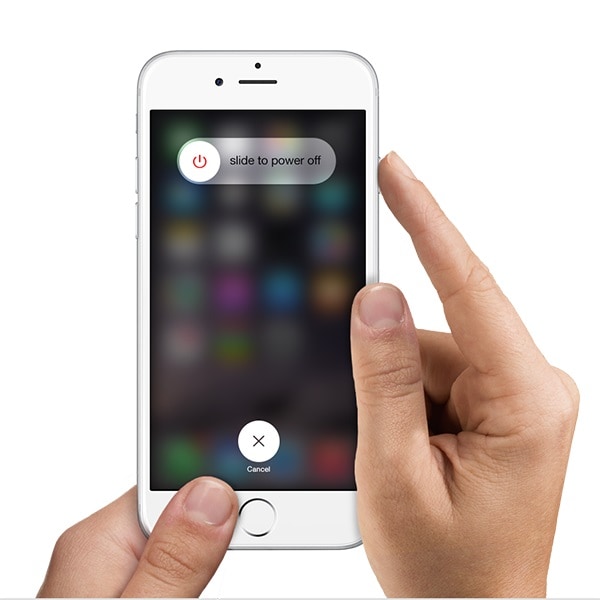
İPhone’unuzu yeniden başlatmak için, güç ve uyku / uyandırma düğmesini basılı tutun ve ekrandaki slaydı kapatmak için kaydırın ifadesini görür görmez düğmeleri bırakın ve hızlıca kaydırın.
Bilgisayarı yeniden başlatın
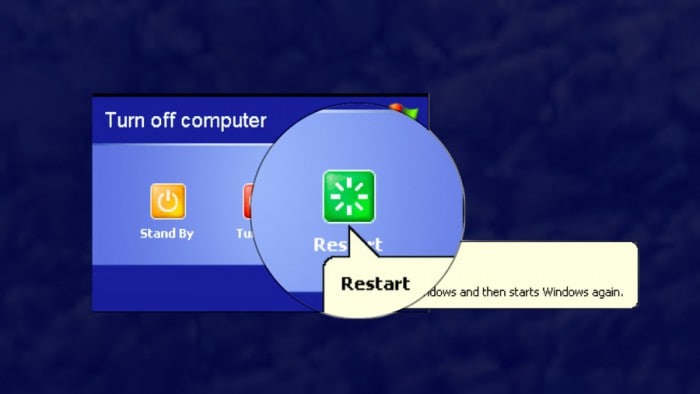
PC’nizi yeniden başlatmak için, önemli verileri kaybetmemek için tüm ekranları kapattığınızdan ve klasörleri açtığınızdan emin olun. Şimdi, başlat menüsüne gidin ve gücü ve kapatmayı seçin veya alt+f4 tuşlarına basın ve yeniden başlatmayı seçin.
Yöntem 2. Başka bir USB Bağlantı Noktası deneyin
Çoğu zaman, PC’nizdeki USB bağlantı noktaları sorun çıkarmaya başlar ve normal şekilde çalışmaz. Bu nedenle, buna USB bağlantı noktasının neden olmadığını doğrulamak için bağlantı noktasını değiştirmenizi ve kabloyu başka bir bağlantı noktasına takmanızı öneririz. Şimdi bunun işe yarayıp yaramadığını görmek için tekrar yedeklemeyi deneyin, her zaman yardımcı olabilecek başka bir numara vardır.

3. Yazılım Güncellemelerini Kontrol Edin
Bu yöntemde iTunes ve PC’nizin sürümlerinin güncel olup olmadığını kontrol etmeniz gerekir. Bunu yapmak için talimatları izleyin:
Bilgisayarımda iTunes’u Nasıl Yükseltebilirim?
iTunes’da güncellemeleri kontrol etmek için yardıma gidin ve ‘güncellemeleri kontrol et’i seçin. Güncel sürüme sahip olup olmadığınızı bildiren bir ekran açılacaktır. Verdiği talimatları takip etmezseniz, sizi aşağıdaki resimde gösterildiği gibi güncelleme ekranına yönlendireceklerdir.
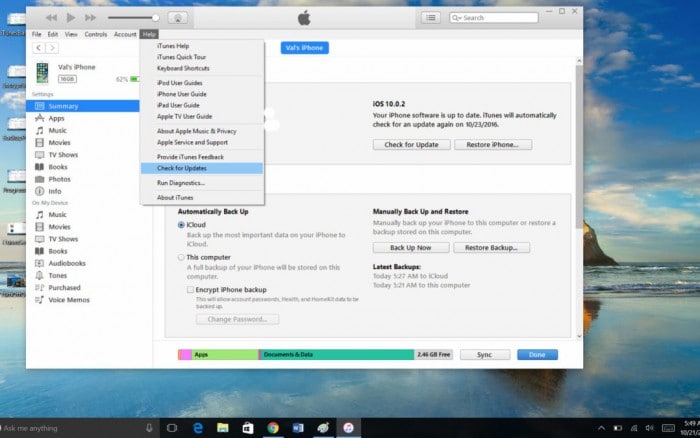
iPhone Yazılımımı Ne Şekilde Yükseltebilirim?
Bunu iTunes üzerinden veya doğrudan iPhone’unuzdan yapabilirsiniz. iTunes’da Güncellemeleri Kontrol Et’e tıklayın. Cihazınızda Ayarlar → Genel → Yazılım Güncelleme seçeneğine gidin. Ve orada en son güncellemeyi alacaksınız.
Windows’u Yükseltme
Şimdi, bu eşit derecede önemlidir. Windows’unuzda daha eski bir sürüm yüklüyse bir uyumsuzluk sorunu olabilir. Bilgisayarınızda yazılım güncellemelerini kontrol etmek için Başlat menüsüne gidin, Ayarlar’a ve ardından Güncelleme ve Güvenlik’e dokunun. Güncellemeleri Kontrol Et’i ve mevcut olanları seçin, ardından tüm bu güncellemelerin bir sonrakine geçmek için başka bir işe yarayıp yaramadığını görmek için tıklayın ve yükleyin.
4. Bilgisayarınızda Yeterli Depolama Alanı Olduğundan Emin Olun
Zaman zaman, iPhone’umuzun sahip olduğu tüm bilgileri büyük miktarda veri tutabileceğinden habersiz olarak aktarıyoruz ve bu, bu yedekleme sorununa neden olabilecek depolama sıkıntısına neden olabilir. Yedeklemeye çalıştığınızda, yeterli disk alanı olmadığını belirten bir hata alırsanız, bu, daha az kullanılabilir alan nedeniyle iPhone’unuzun PC’nize yedekleme yapmayacağını gösterir. Bilgisayarınızdan istenmeyen dosyaları silerek veya eski yedekleme geçmişini silerek daha fazla depolama alanı elde edebilirsiniz.
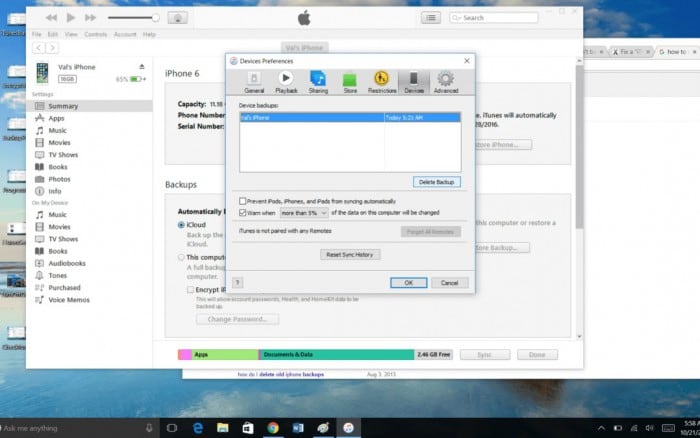
Düzen menüsünde Tercihler’i seçin. Ve kutudan cihazlar sekmesini seçin. Ayrıca, herhangi bir eski yedeği seçin ve silin.
5. Sorunlar için Bilgisayarınızın Güvenlik Yazılımını Kontrol Edin
Bilgisayardaki bilgilerimizi güvende ve emniyette tutmak için her zaman bir Antivirüs veya Anti-spyware kullanmamız söylendiği gibi. Ancak bu yazılımların ayarları da bağlantıyı kısıtlayabilir ve işlemi yedekleyebilir. Bu sorunlara güvenlik yazılımının neden olup olmadığını kontrol etmek için yardım menüsünü kullanarak iPhone’unuzun yetkili olup olmadığını görebilir ve ayarları buna göre değiştirebilirsiniz. Yedekleme işlemi sırasında güvenlik yazılımınızı da devre dışı bırakabilirsiniz.
6. Apple Destek’e iletişime geçin.
Sizin için hiçbir şey işe yaramadı gibi görünüyor, yukarıdaki yöntemler bir kez en etkili olduğu için garip. Apple, kullanıcıların sorun yaşamasına son derece yardımcı oluyor. Size yardım istemek için sayısız yol sunarlar. Resmi web sitesini ziyaret edebilir ve bölgeniz için destek ayrıntılarını alabilirsiniz.
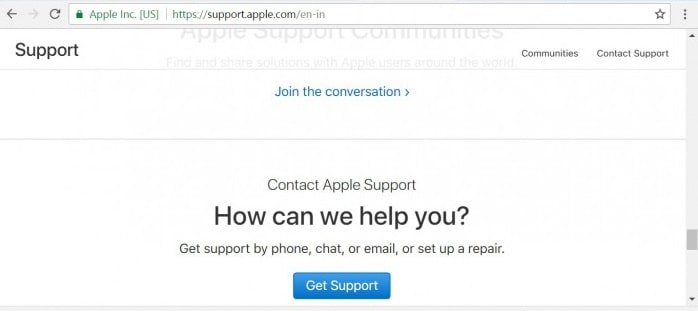
Bölüm 2: En iyi iTunes yedekleme alternatifi – iOS Veri Yedekleme ve Geri Yükleme
İyi haber şu ki, yedekleme ve geri yükleme için iTunes’a harika bir alternatif olduğu için bu sorunlarla yüzleşmek zorunda değilsiniz. Evet, hakkında konuşuyoruz DrFoneTool – Telefon Yedekleme (iOS). Bu kit, iPhone ve iPad’inizdeki tüm verilerin tam bir yedeğini almanızı sağlar. Ayrıca, onları telefonunuza geri almak istediğinizde, aynı aracı kullanarak bunu kolayca yapabilirsiniz. İTunes veya iCloud’u kullanmaktan daha iyi bir seçim olduğu için bunu şiddetle tavsiye ediyoruz.

Bununla ilgili şaşırtıcı olan şey, işlemi yürütmek için yalnızca tek bir tıklama almasıdır. Bu harika değil mi?
Ayrıca, PC’nizdeki yedekleme dosyasından fotoğraf, müzik, video, mesaj gibi herhangi bir dosyayı yayınlayabilir ve dışa aktarabilir ve bunları HTML, CSV veya vCard gibi biçimlerde kaydedebilirsiniz.
Ayrıca, iTunes kullanırken normalde karşılaştığımız hiçbir veri kaybı ve uyumluluk sorunu olmayacak.
En iyi yanı, bu araç takımının tüm iOS cihazlarıyla ve en son iOS sürümleriyle de çalışmasıdır. Ayrıca, iOS Veri Yedekleme ve Geri Yükleme, yedeklemeden geri yüklemek istediğiniz dosyaları ve öğeleri önizlemenize olanak tanır.
İnsan başka ne isteyebilir ki?
Wondershare’ın bu eşsiz yazılımı hakkında bilgi edinmek için https://www.drfonetool.com/tr/iphone-backup-and-restore.html adresini ziyaret edin.
Umarız iTunes’unuzun iPhone’u yedeklemeyeceği sorununuzu çözmüşüzdür. Ayrıca, bu Makalede, DrFoneTool araç setine alternatif olan iPhone da dahil olmak üzere iTunes’u kullanarak yedekleme iPhone’un tüm hayati yönlerini ele almaya çalıştık. Ne yapmayı seçerseniz seçin, iyileştirme için çalışabilmemiz için geri bildirimleriniz aracılığıyla bizi bilgilendirin.
En son makaleler